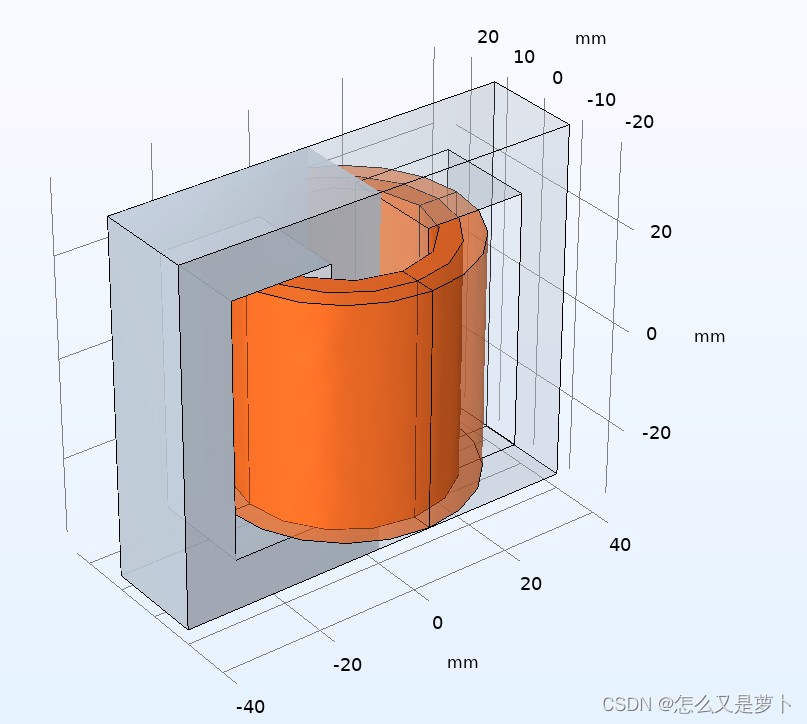
COMSOL中导出美观的三维几何结构
前两天有个群友问了一个问题:在COMSOL中怎么做到一部分模型是透明状态,一部分模型是实体状态。但是他强调是在仿真之前。我觉得他的需求是:在一个复杂的三维结构中,为了让结构更加清晰的展示,需要导出一个好看且合适的几何结构。
前言
前两天有个群友问了一个问题:请问大家,在COMSOL中怎么做到一部分模型是透明状态,一部分模型是实体状态。但是他强调是在仿真之前。
我觉得他的需求是:在一个复杂的三维结构中,为了让结构更加清晰的展示,需要导出一个好看且合适的几何结构。下面我将通过一个简单的模型(链接: E芯变压器)介绍我的实现思路。
一、在前处理中的尝试
首先我在前处理里,尝试了可能的方法。在视图中如果点击透视的话,只能将整个结构透视,显然这种方法是不行的。
二、后处理中实现
首先我觉得他强调在仿真之前,这个想法有点错误,我们只需要最终导出一个好看且合适的几何结构在论文中使用就行,前后处理不重要。后面主要通过透明、过滤器操作对几何进行处理。
下面我展示一下最终的效果:
对变压器的次级绕组进行了透明处理,对初级绕组显示实体;对铁芯一半进行了透明处理,另一半不同透明度显示。同时可以自定义不同域的颜色。

1.数据集初步处理
在电磁场计算中,通常需要一个空气域,在这一步我添加了一个选择节点,选中了除空气域外的所有实体(如果不把空气域去掉,在后面的显示中会保留空气域的框线,影响美观)。通过在数据集中的选择可以选中需要处理的几何进行初步处理。

2.几何绘制
1.首先选择一个三维绘图组,将三维绘图组的数据集选择上一步处理的数据集(研究1/解1)。同时可以将该三维绘图组重新命名。

2.右键三维绘图组节点,选择体,将表达式设置为1,同时将着色和样式改为如下图中所示;右键体,添加选择子节点和透明子节点;将选择子节点中的域选择为磁芯;将透明设置为你想要的效果。

3.采用同样的步骤,添加体2和体3分别对初级绕组和次级绕组进行处理。区别在于将颜色改为黄色即可。同时也可以选择材料对应的颜色更贴合实际。
4.为了更进一步的处理几何,下面我将引入过滤器。
右键体1,添加过滤器子节点;然后右键体1,选择复制粘贴,就会出现一个和体1完全相同的体4 ,如下图所示。

5.为了使得铁芯的一半显示一种透明度,需要在过滤器节点下的,包含逻辑表达式里进行指定。我在这里将条件设置为了坐标x是否大于0。

6.如果要进行进一步的处理,还可以在过滤器的逻辑表达式中添加逻辑运算以达到更好的效果(如下图所示,对铁芯的一个角进行了透明处理)。而如何书写逻辑表达式需要参考COMSOL函数使用的手册,如果有需要可以留言我发给大家。

总结
以上的介绍,主要是转换思路介绍了后处理中透明和过滤器的用法,需要注意的是,过滤器中的:包含逻辑表达式,可以进行各种布尔运算输入,可以进行更加灵活的处理。同时上面的方法,对于后处理制作精美的图形也有不错的帮助,至于对表面进行透明处理,读者可以下去进行尝试。如有任何问题,欢迎留言讨论。

开放原子开发者工作坊旨在鼓励更多人参与开源活动,与志同道合的开发者们相互交流开发经验、分享开发心得、获取前沿技术趋势。工作坊有多种形式的开发者活动,如meetup、训练营等,主打技术交流,干货满满,真诚地邀请各位开发者共同参与!
更多推荐
 已为社区贡献8条内容
已为社区贡献8条内容





所有评论(0)